
发布时间:2022-05-13 11: 01: 28
品牌型号:联想ThinkBook 15
系统:Windows 10 家庭中文版
软件版本:EasyRecovery Windows 14
电脑上的软件有的时候过期了或者不需要了我们都会进行卸载,有的人卸载软件直接从桌面上删除,这种情况是无法真正卸载软件的。今天的文章就来给大家讲讲电脑卸载的软件怎么样能彻底清除,电脑卸载的软件怎么恢复。
一、电脑卸载的软件怎么样能彻底清除
软件想要真正的清除需要进入控制面板进行卸载,下面就一起来看看操作步骤:
1、在电脑中打开控制面板,找到程序,选择“卸载程序”
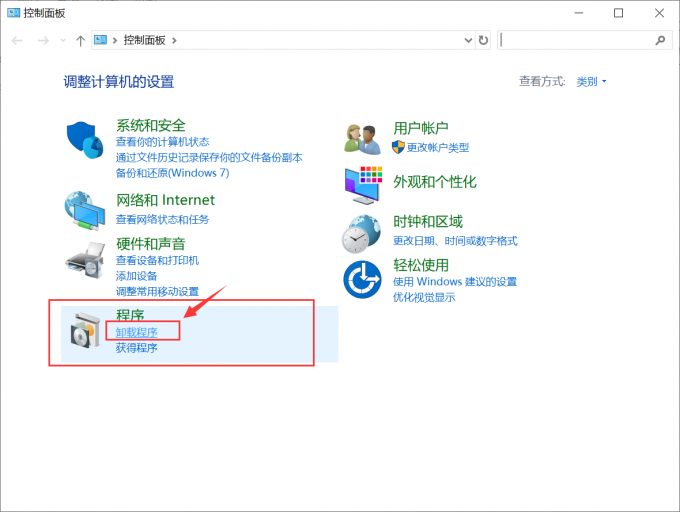
2、找到想要卸载的软件,右击选择卸载
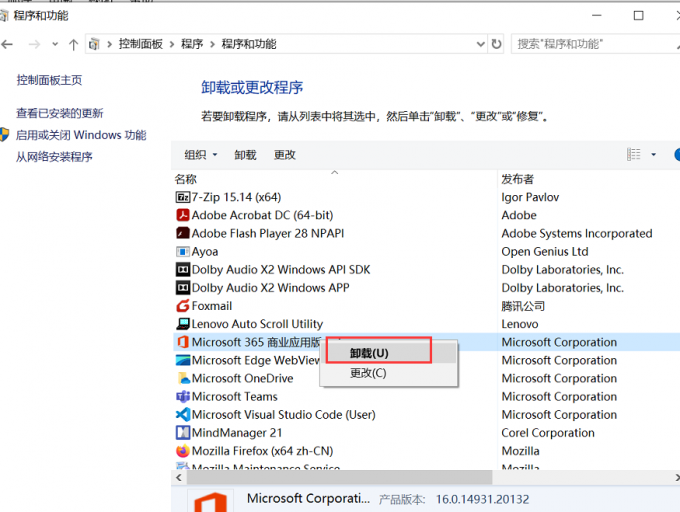
进行了这个操作才可以真正把软件从电脑中卸载干净。除了卸载之外,还可以通过删除安装包的方法释放更多空间,卸载完成之后可以找到软件的安装包,将安装包删除即可。
二、电脑卸载的软件怎么恢复
电脑软件被卸载之后是无法恢复的,需要重新安装,找到之前下载的安装包进行再次安装即可。如果在卸载软件之后也将安装包删除了,又找不到新的下载地址,可以使用数据恢复软件找回安装包再进行安装。
建议大家使用数据恢复软件easyrecovery来找回安装包,easyrecovery支持恢复各类文件,恢复率很高,下面就一起来看看如何用easyrecovery恢复已删除的软件安装包。
1、选择恢复内容
运行软件之后可以看到easyrecovery支持恢复的数据类型还是很多的,根据自己想要恢复的数据类型选择就可以了。

2、选择恢复位置
安装包存放在哪个位置,这个步骤就选择哪个位置进行恢复,也可以将下方的深度扫描勾选上,这样可以扫描的更彻底。
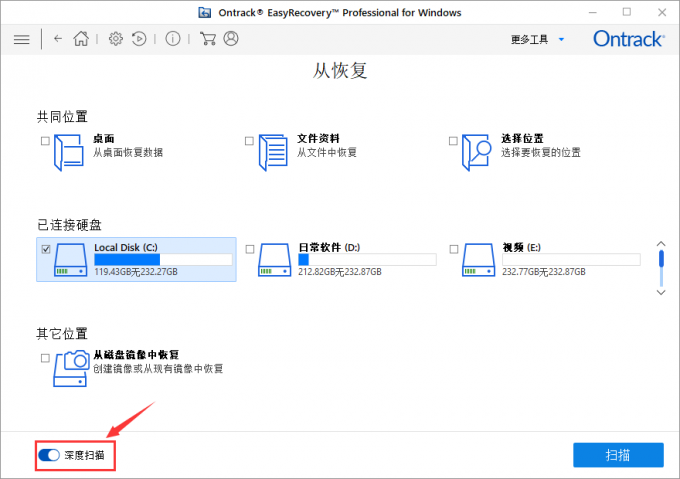
3、扫描C盘
扫描的过程根据该位置下存储的数据多少而定,数据越多扫描时间越长,可以在扫描的过程中打开预览随时查看可恢复的内容。
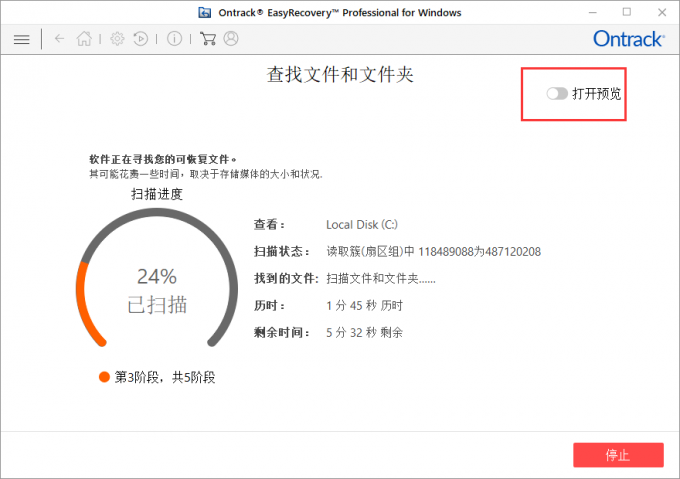
4、恢复数据
如下图所示,在扫描的结果中找到想要恢复的安装包进行恢复就可以将安装包重新保存到电脑中,再进行安装就可以了。
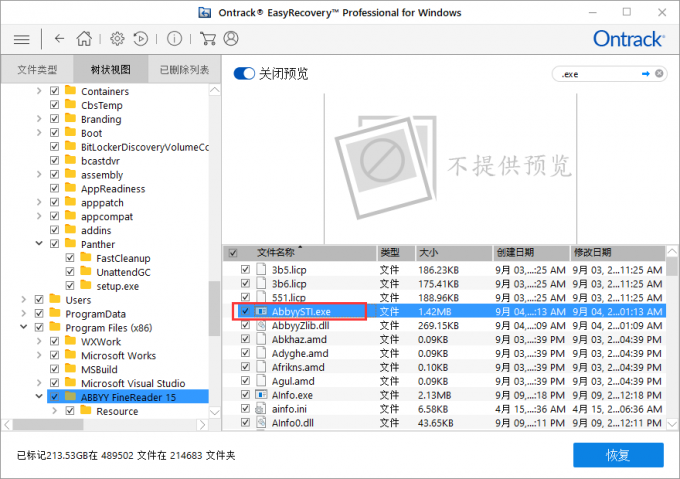
三、电脑软件卸载不掉怎么办
电脑软件有时候通过控制面板也无法卸载,这是怎么回事呢?遇到这种情况该怎么办呢?建议大家可以试一试以下几种方法:
以上就是电脑卸载的软件怎么样能彻底清除,电脑卸载的软件怎么恢复的相关介绍,建议大家在下载软件的时候到官方网站下载,避免不必要的捆绑。
作者:六六
展开阅读全文
︾